
Apple ahora es compatible con Windows 10 en Boot Camp. Si tiene Windows 7 u 8.1 instalado en una Mac, puede aprovechar la oferta de actualización gratuita y obtener Windows 10. Solo asegúrese de haber actualizado su software de Apple primero.
Si desea realizar una instalación limpia de Windows 10, puede hacerlo en el futuro después de disfrutar de la actualización gratuita una vez. Podrás instalar Windows 10 en esa misma Mac en el futuro. O puede instalarlo con una nueva clave de producto de Windows 10.
Que necesitarás
Antes de comenzar, esto es lo que necesitará:
- Una Mac compatible: Por lo general, necesitará una Mac fabricada a mediados de 2012 o posterior para ejecutar Windows 10. Apple proporciona una lista de Mac oficialmente compatible.
- Windows 7 Service Pack 1 o Windows 8.1, si está actualizando: Si instaló la versión original de Windows 7 o Windows 8, puede actualizar a Windows 7 Service Pack 1 o Windows 8.1 de forma gratuita desde Windows. Entonces podrá beneficiarse de la actualización gratuita.
- Una edición de 64 bits de Windows: Boot Camp solo admite versiones de 64 bits de Windows 10. Si está instalando Windows 10 desde cero, necesitará la edición de 64 bits de Windows 10. Si está actualizando un sistema Windows existente, tendrá que actualizar desde el Edición de 64 bits de Windows 7 u 8.1. Si ha instalado una versión de 32 bits de Windows 7 u 8.1, primero deberá instalar la versión de 32 bits para aprovechar la actualización gratuita.
- Una clave de producto autorizada de Mac o Windows 10, si está realizando una instalación limpia: Si está instalando Windows 10 por primera vez, necesitará una clave de producto de Windows 10. Si está instalando Windows 10 en una Mac que ya ha aprovechado la oferta de actualización de Windows 10, simplemente puede instalar Windows 10 nuevo y se activará con Microsoft.
Prepare su software de Mac
Apple recomienda que tenga las últimas actualizaciones de software antes de hacer esto. Para hacer esto, inicie su Mac en el sistema OS X, inicie sesión y abra la aplicación App Store. Seleccione la pestaña Actualizaciones y asegúrese de tener la última versión de Mac OS X y el firmware de su Mac. Instale todas las actualizaciones disponibles.
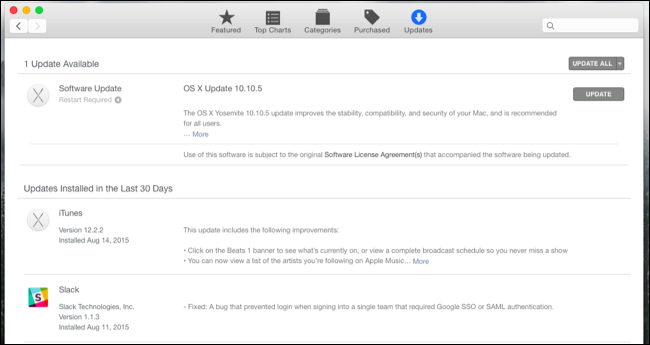
Luego, inicie Windows y ejecute la aplicación Apple Software Update. También instale las actualizaciones disponibles desde aquí.
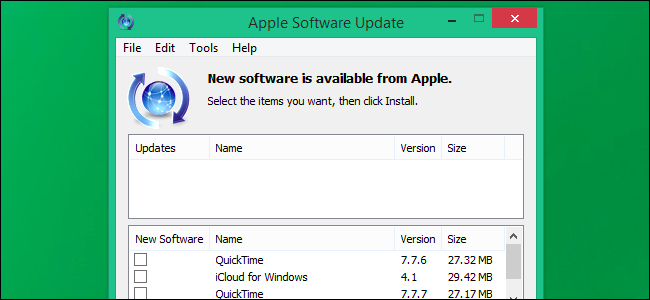
Actualice a Windows 10 en Boot Camp
Descargar el Herramienta de creación de medios de Windows 10 de Microsoft y ejecútelo. Seleccione «Actualizar esta PC» para actualizar su instalación actual de Windows a Windows 10. Siga el proceso normalmente, como si estuviera actualizando a Windows 10 en una PC normal.
El proceso de actualización registra su hardware Mac con Microsoft. Microsoft registrará el hardware de su Mac y lo licenciará de forma gratuita. Podrá realizar una instalación limpia de Windows 10 en esa Mac específica en el futuro. Debe realizar una instalación de actualización para obtener su licencia gratuita de Windows 10 antes de poder realizar una instalación limpia.
Si su Mac se reinicia en Mac OS X, reinícielo, mantenga presionada la tecla Opción mientras se inicia para iniciar el Administrador de inicio y seleccione la opción de Windows.
Después de actualizar a Windows 10, vuelva a abrir la aplicación Apple Software Update e instale todas las demás actualizaciones disponibles. Todo debería funcionar normalmente.
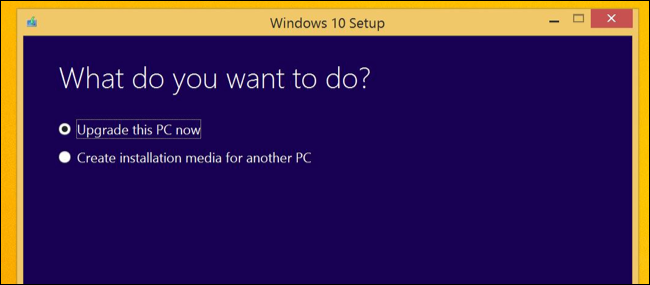
Instalar Windows 10 en Boot Camp
Si ya ha actualizado a Windows 10, el hardware de su Mac se ha registrado con Microsoft y puede realizar una instalación limpia de Windows 10 en ese hardware específico. No tendrá una clave de producto, pero se activará automáticamente. Simplemente siga el proceso de instalación de Windows 10 normalmente y omita ingresar una clave de producto. Una vez que esté completamente instalado, Windows 10 se activará en línea con Microsoft.
Si solo tiene una licencia de Windows 7, 8 u 8.1 y aún no se ha actualizado a Windows 10 en esa Mac en particular, deberá instalar Windows 7, 8 u 8.1 y realizar una actualización. Nivel a Windows 10 desde allí . En el futuro, podrá instalar correctamente Windows 10 en esta Mac.
Si ha comprado una nueva copia de Windows 10 para usar en su Mac, tendrá una clave de producto que puede ingresar al instalar Windows 10.
Instalar Windows 10 de esta manera es lo mismo que instalar cualquier otra versión de Windows en una Mac. Use Boot Camp Assistant para crear medios de instalación de Windows 10, particione su disco duro y comience a instalar Windows.
Usted puede descargar un archivo ISO de Windows 10 directamente desde Microsoft para Boot Camp Assistant. Necesitará una clave de producto legítima de Windows 10 o una Mac que ya haya actualizado a Windows 10 utilizando la oferta de actualización gratuita para hacerlo.
También puede instalar Windows 10 en un programa de máquina virtual como Parallels Desktop, Fusión de VMwareo VirtualBox. Si ya tiene una copia legítima de Windows 7 u 8.1 ejecutándose en una máquina virtual, descargue la herramienta de creación de medios en la máquina virtual para actualizar a Windows 10 de forma gratuita. Si tiene una nueva licencia de Windows 10, puede instalar Windows 10 simplemente como lo haría con cualquier otra edición de Windows en la máquina virtual.
Credito de imagen: DobaKung en Flickr
